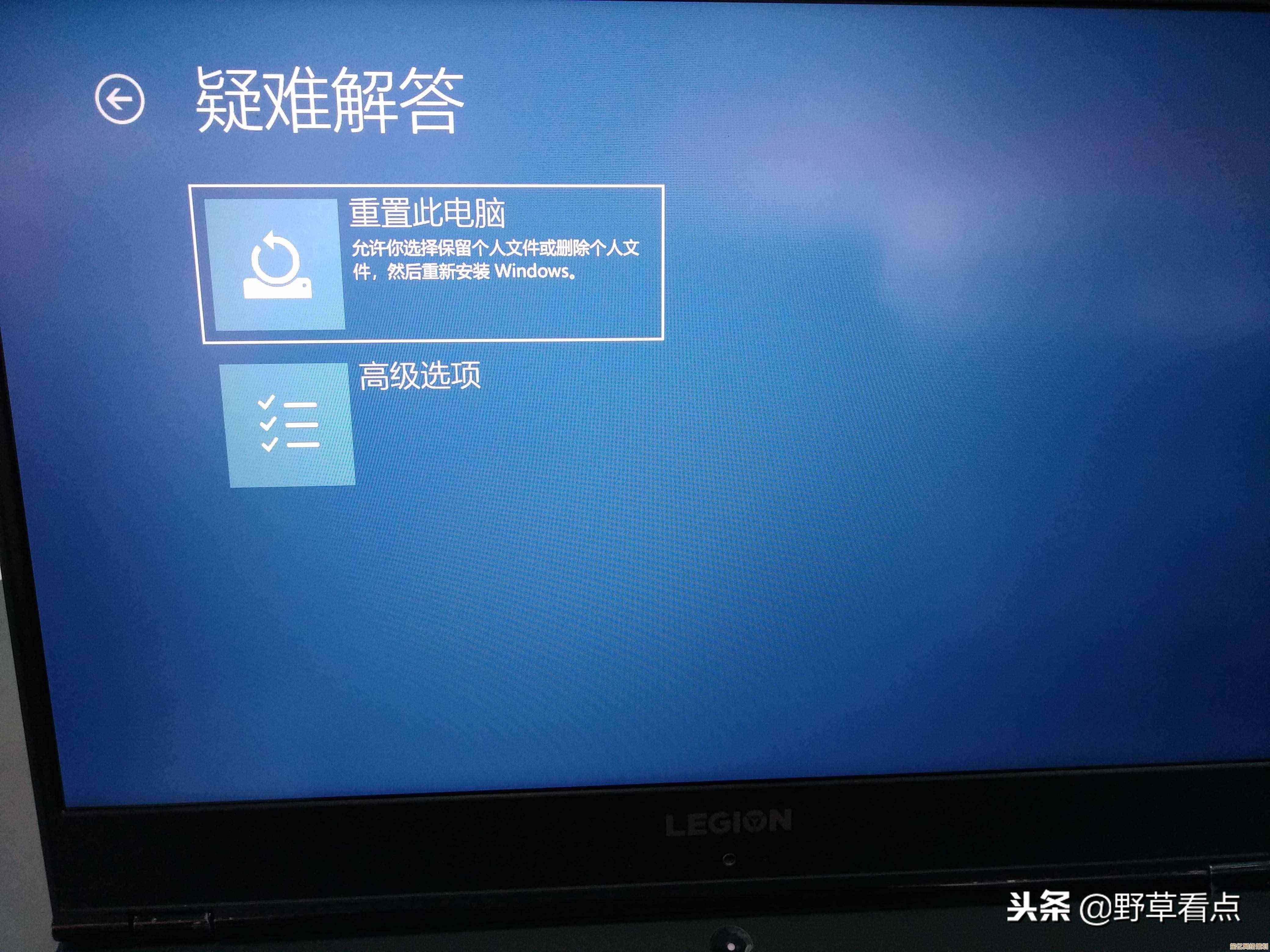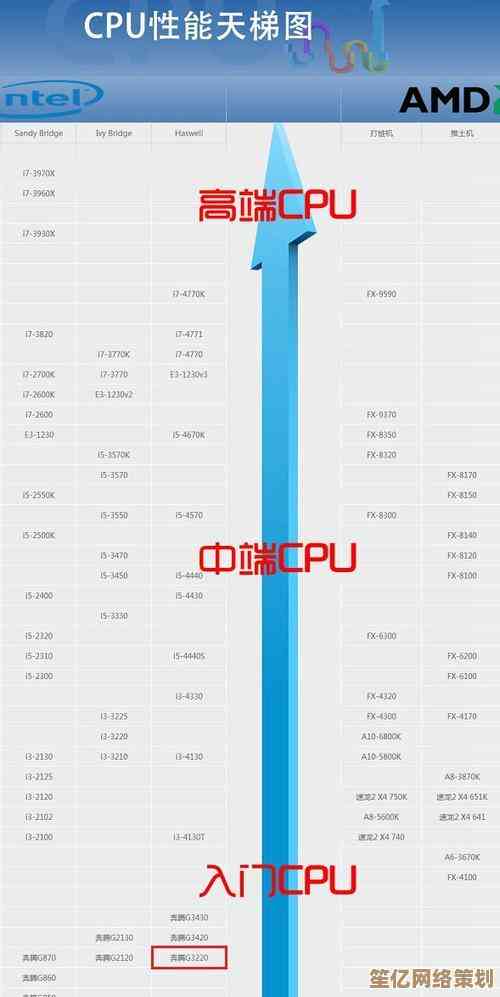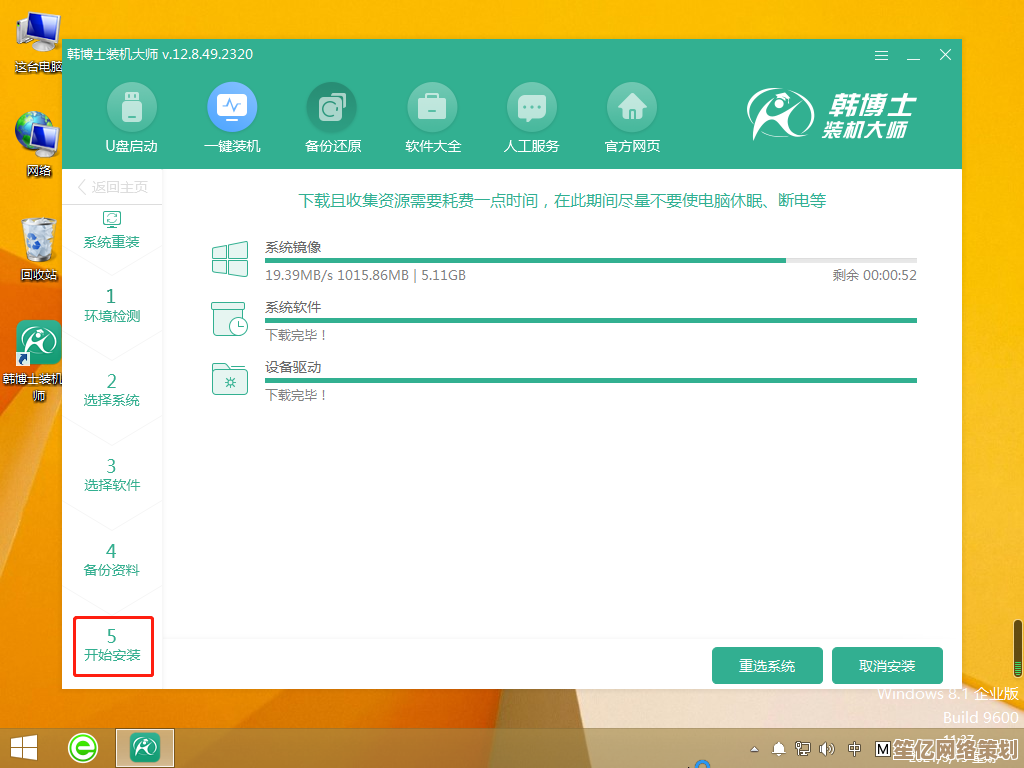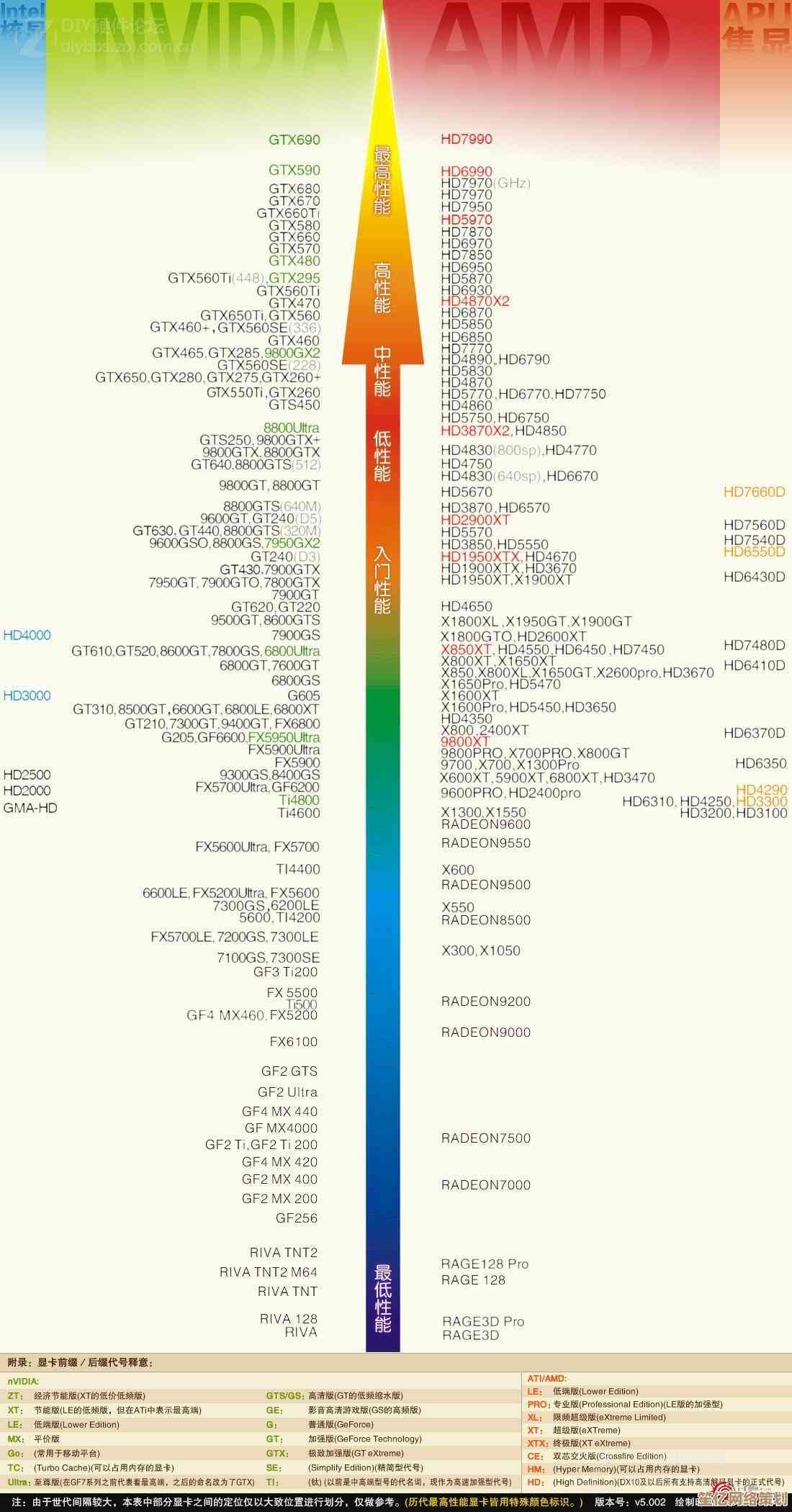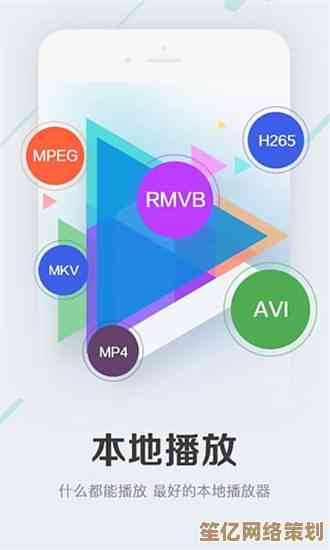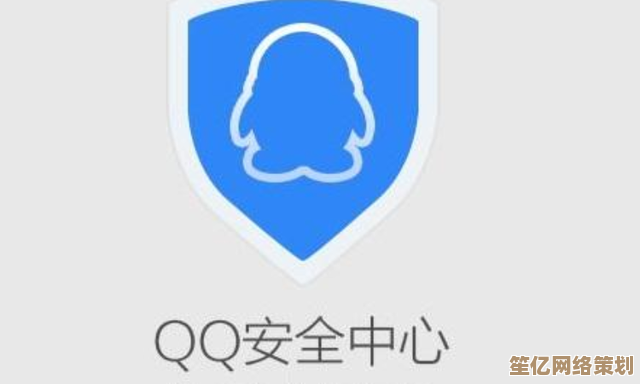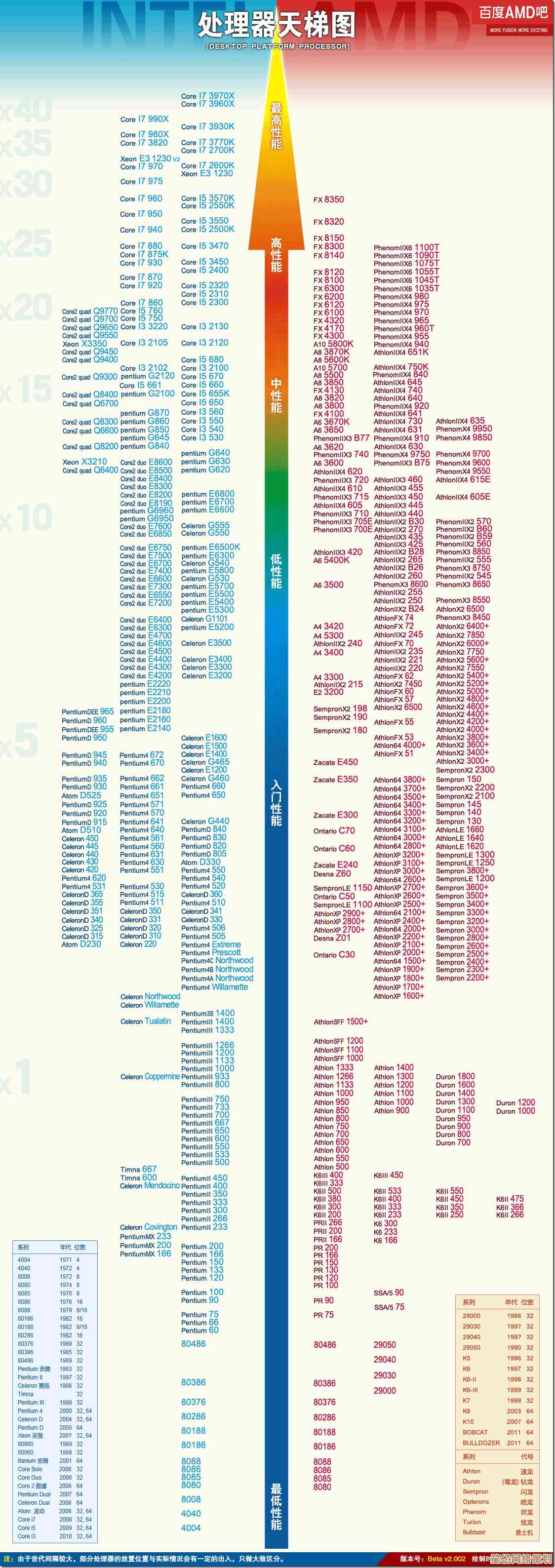快速解决0x80070422错误的有效方法:分步操作与注意事项
- 游戏动态
- 2025-10-16 04:08:19
- 2
哎,用户遇到0x80070422这串代码,估计头都大了吧…我懂,这种系统错误代码跳出来的时候,真的会让人瞬间烦躁,它通常跟Windows更新服务没启动有关,但原因嘛,可能挺杂的,比如系统文件有点小毛病,或者权限卡住了,甚至可能是某个软件在背后悄悄捣乱,别急,咱们一步步来,不用怕,大部分情况都能搞定。
最直接的办法,就是去把那个相关的服务给“叫醒”,你按一下键盘上的Win+R,就是那个小窗户标志键加R,输入“services.msc”然后回车,这时候会跳出一个列表,里面全是系统后台运行的服务,你得在里面找到“Windows Update”这一项,找到之后,双击它,看看它的“启动类型”是不是设成了“自动”,哎,有时候它可能莫名其妙被改成“手动”或者干脆“禁用”了,那更新肯定就罢工了嘛,如果是禁用,你就把它改成自动,然后注意看,边上的“启动”按钮如果是灰色的,说明服务没在跑,你先点“应用”,再点“启动”,希望到这里,问题就解决了…但事情往往没这么简单,对吧?有时候你点启动,它可能弹个错误提示,或者启动了一下又自己停了,这就有点麻烦。
如果服务启动不了,或者启动了还是报错,那咱们就得稍微深入一点了,可以试试用命令提示符来“修复”一下,这个得用管理员身份打开,不然权限不够,在开始菜单搜“cmd”或者“命令提示符”,右键它,选“以管理员身份运行”,挨个输入下面这些命令,输一个按一下回车,等它执行完:
net stop wuauserv
net stop cryptSvc
net stop bits
net stop msiserver
这四条命令是把跟更新相关的几个服务先停下来,停掉之后,还得重命名一下它们的缓存文件夹,相当于清空旧数据,接着输入:
ren C:\Windows\SoftwareDistribution SoftwareDistribution.old
ren C:\Windows\System32\catroot2 catroot2.old
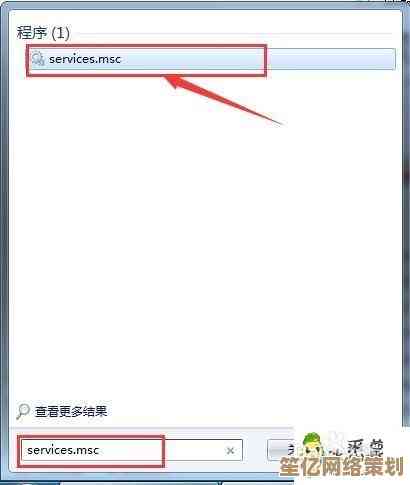
输完这些,再重新启动刚才停掉的服务:
net start wuauserv
net start cryptSvc
net start bits
net start msiserver
这一套操作下来,就相当于给更新组件来了次强制刷新,完事儿后重启电脑,再试试检查更新…我上次帮朋友弄,到这一步八成就能解决了,但万一,万一还不行,哎,那可能就得考虑系统文件本身是不是有问题了。
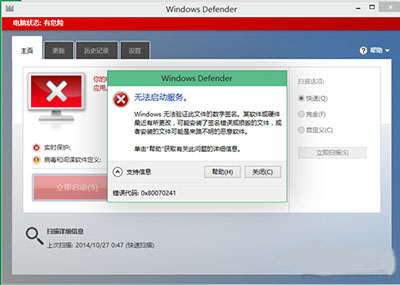
这时候可以试试系统文件检查器,还是用管理员命令提示符,输入 sfc /scannow,这个命令会扫描并尝试修复受保护的系统文件,它运行的时候你得耐心等一会儿,进度条走完会告诉你结果,如果它说发现了问题并且修复了,那最好不过…如果它说修复不了,那可能就得用更厉害的DISM命令了,DISM /Online /Cleanup-Image /RestoreHealth,这个命令是从微软服务器下载健康文件来替换掉坏的,需要网络稳定。
哦对了,整个过程里,有个细节得留心…就是那些需要管理员权限的操作,一定记得右键选“以管理员身份运行”,不然可能完全没效果,系统还会提示你权限不足,白白折腾,还有啊,在重命名SoftwareDistribution那个文件夹之前,最好确认一下Windows Update服务已经停掉了,不然可能文件被占用,操作会失败。
说起来,这种错误有时候也跟第三方安全软件有关,它们可能过于“尽责”,把更新组件给拦截了,排查的时候,可以暂时禁用一下安全软件的实时保护,再看看情况,看完记得重新开启。
如果所有方法都试遍了,错误依旧…那可能就意味着系统底层的问题比较棘手了,备份好重要数据后,可以考虑使用Windows自带的“重置此电脑”功能,保留个人文件进行修复,这算是比较彻底的解决方案了,虽然会花点时间重新配置设置。
希望这些零零碎碎、想到哪说到哪的步骤能帮到你,处理系统错误就是这样,得有点耐心,一个个可能性去排除,别灰心。
本文由姓灵阳于2025-10-16发表在笙亿网络策划,如有疑问,请联系我们。
本文链接:http://waw.haoid.cn/yxdt/27713.html